第一步下载mysql安装包:
MySQL :: Download MySQL Community Server
选择对应版本号下载包:

第二步 解压缩
再解压好的文件中创建my.ini文件(与README同级目录)
my.ini内容
[mysqld] #设置3306端口号 port=3306 #设置MySQL的安装目录 basedir=C:\\Program Files\\MySQL\\mysql-8.2.0-winx64 #设置MySQL数据库的数据存放目录 datadir=C:\\Program Files\\MySQL\\mysql-8.2.0-winx64\\data #运行最大连接数 max_connections=200 #运行连接失败的次数。这也是为了防止有人从该主机试图攻击数据库系统 max_connect_errors=10 #服务端使用的字符集默认为utf-8 character-set-server=utf8 [mysql] #客户端使用的字符集默认为utf8 default-character-set=utf8 [client] #客户端默认端口号为3306 port=3306
第三步添加环境变量
在电脑设置中找到>系统>高级系统设置>环境变量

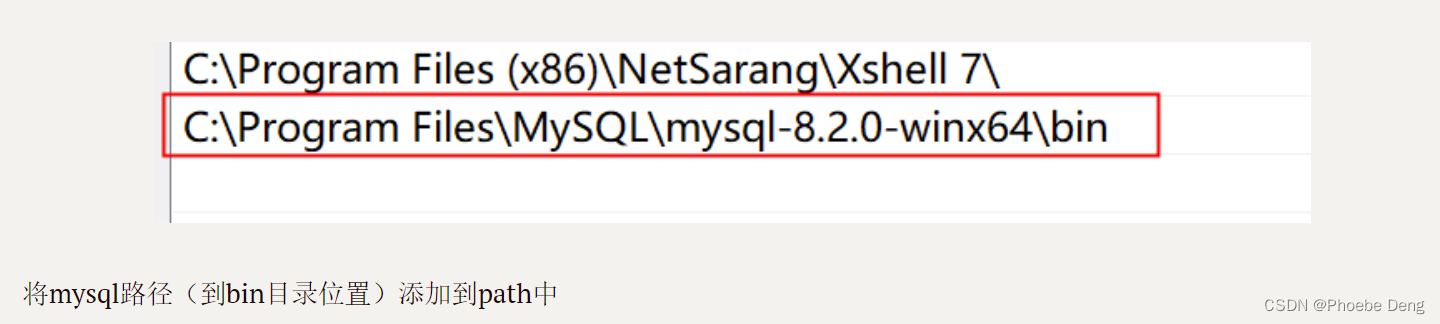
第四步运行mysql
从搜索中搜索cmd(或win+R)
以管理员身份运行
cd mysql路径(到bin目录)

安装mysql
mysqld --install

出现问题或已安装可以先卸载再重新安装
命令:mysqld --remove 卸载后重新安装即可
如果提示已经安装成功,mysqld --initialize --console
初始化mysql查看用户名,密码

mysql链接
mysql -u root -p

注意:初始登录进行任何操作都会提醒将初始密码修改掉
用下面语句:
ALTER USER USER() IDENTIFIED BY '你的密码';
quit;退出
重新使用mysql -u root -p 使用新密码登录就可以正常操作了。
启动mysql服务
net start mysql








 本文详细指导如何在Windows上下载、解压并配置MySQLCommunityServer8.2.0,包括设置环境变量、添加服务、初始化数据库以及修改初始密码。
本文详细指导如何在Windows上下载、解压并配置MySQLCommunityServer8.2.0,包括设置环境变量、添加服务、初始化数据库以及修改初始密码。














 6615
6615











 被折叠的 条评论
为什么被折叠?
被折叠的 条评论
为什么被折叠?








